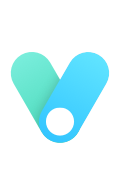如何从0开始训练自己的ASR模型
第一步 获取NGC密钥 第二步 配置Ubuntu22.04的运行环境 第三步
开始训练ASR模型
前言
Sky
Hackathon由NVIDIA发起并主办,项目旨在帮助在校学生、深度学习开发者在NVIDIA
Jetson边缘高性能计算产品上部署和优化人工智能应用。在经验丰富的GPU导师指导下,通过黑客松竞赛的方式学习业界所需的深度学习相关应用开发及其并行计算技能,激发学生们的学习兴趣与创新力。
NVIDIA工程师将亲自为参赛队伍带来他们对最新的深度学习与边缘计算方面的理解、行业的趋势与最新的技术应用及最新开发工具实战技能知识,在训练营中对参赛队伍进行指导。
Sky
Hackathon为参加者提供了一个难得的学习并实操的机会,学习嵌入式深度学习开发所需的动手技能,
通过使用NVIDIA最新的编程模型、库和工具以加速和优化他们的AI应用程序。
相关网站:第七届NVIDIA
SKy Hackathon
比赛文件资料链接:
https://pan.baidu.com/s/1UADeDey1OsTvEOPE5f_2CA?pwd=a647 提取码:
a647
一、获取NGC密钥
进入NGC网站:NVIDIA NGC
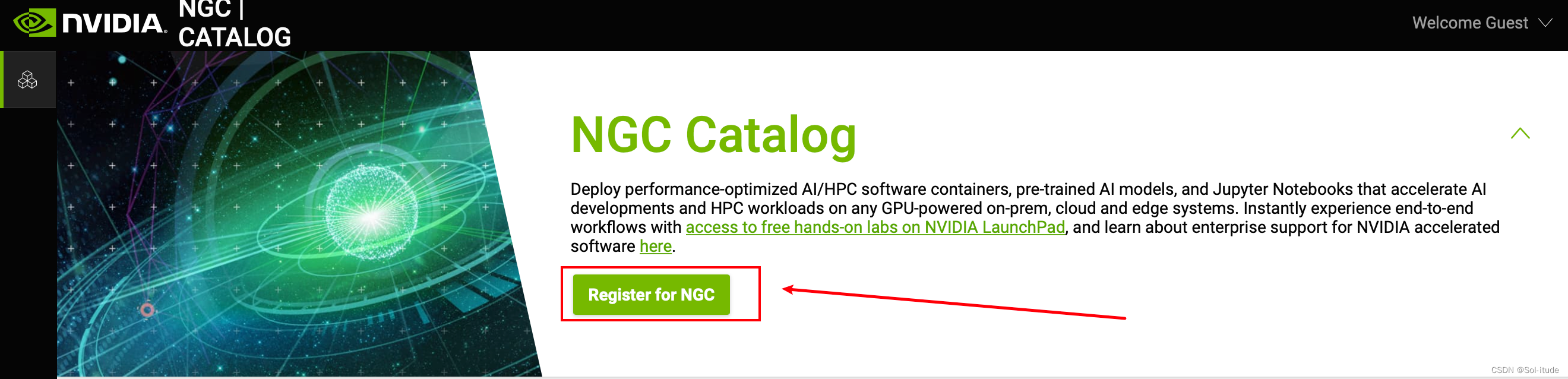 点击注册
点击注册
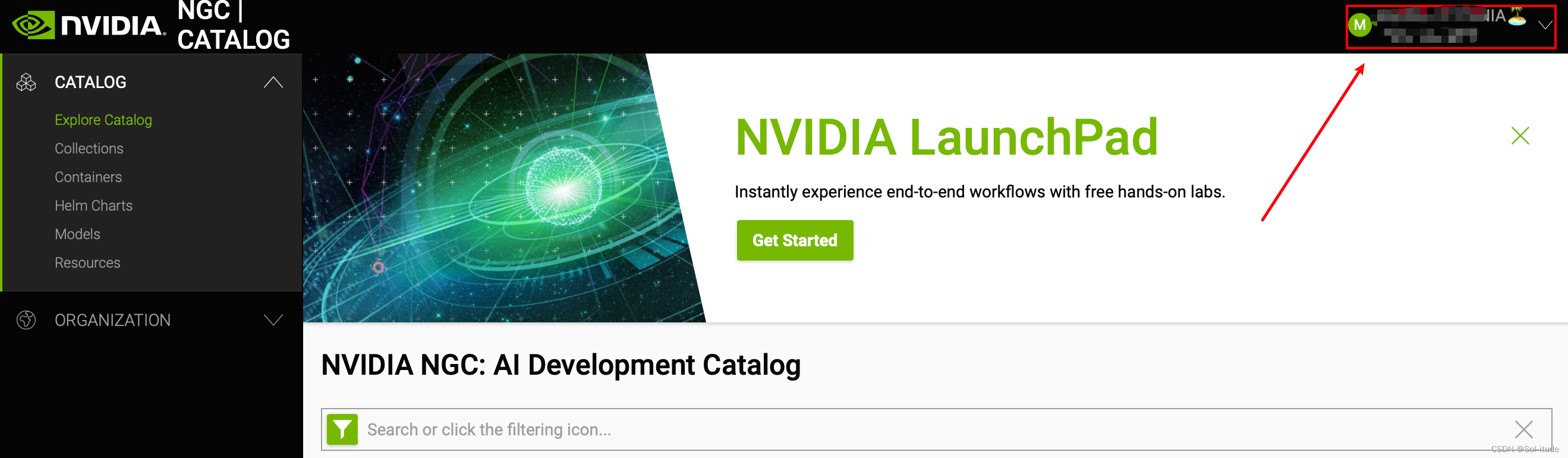 登陆之后点击右上角set up
登陆之后点击右上角set up 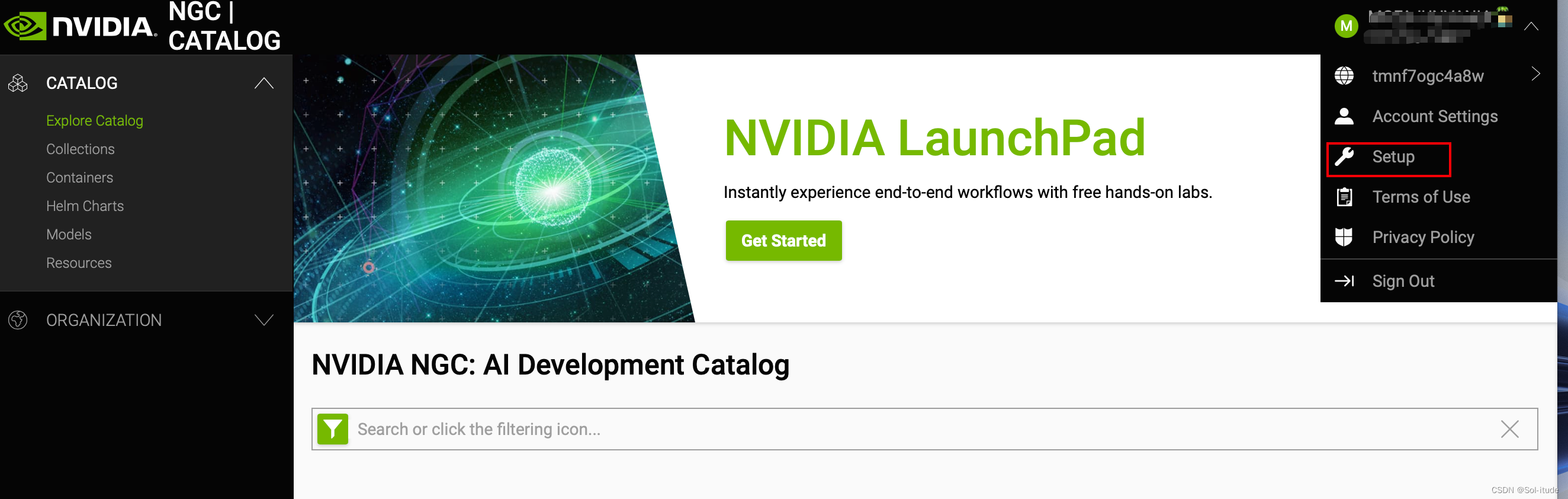 点击Get API Key
点击Get API Key 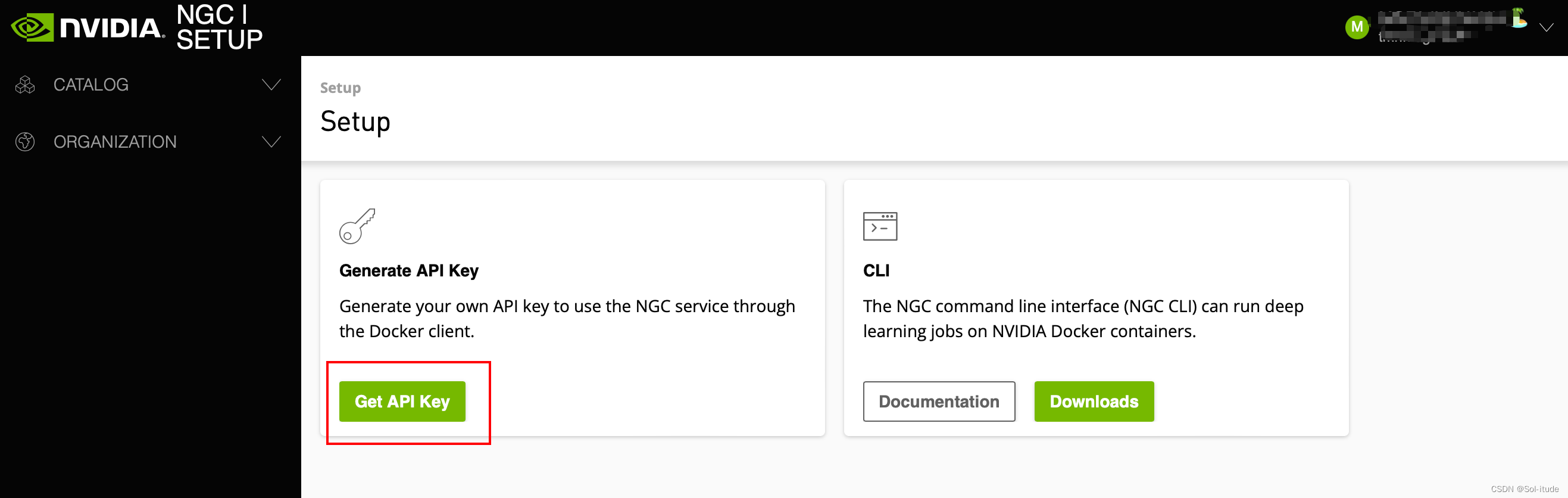 点击Generate API Key
点击Generate API Key 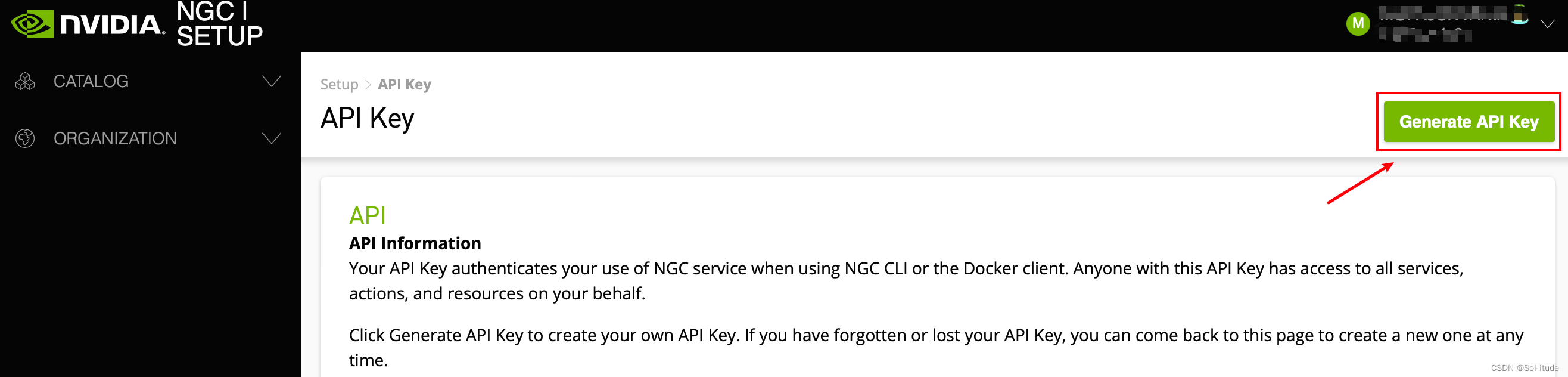 这里就是你的API Key了
这里就是你的API Key了 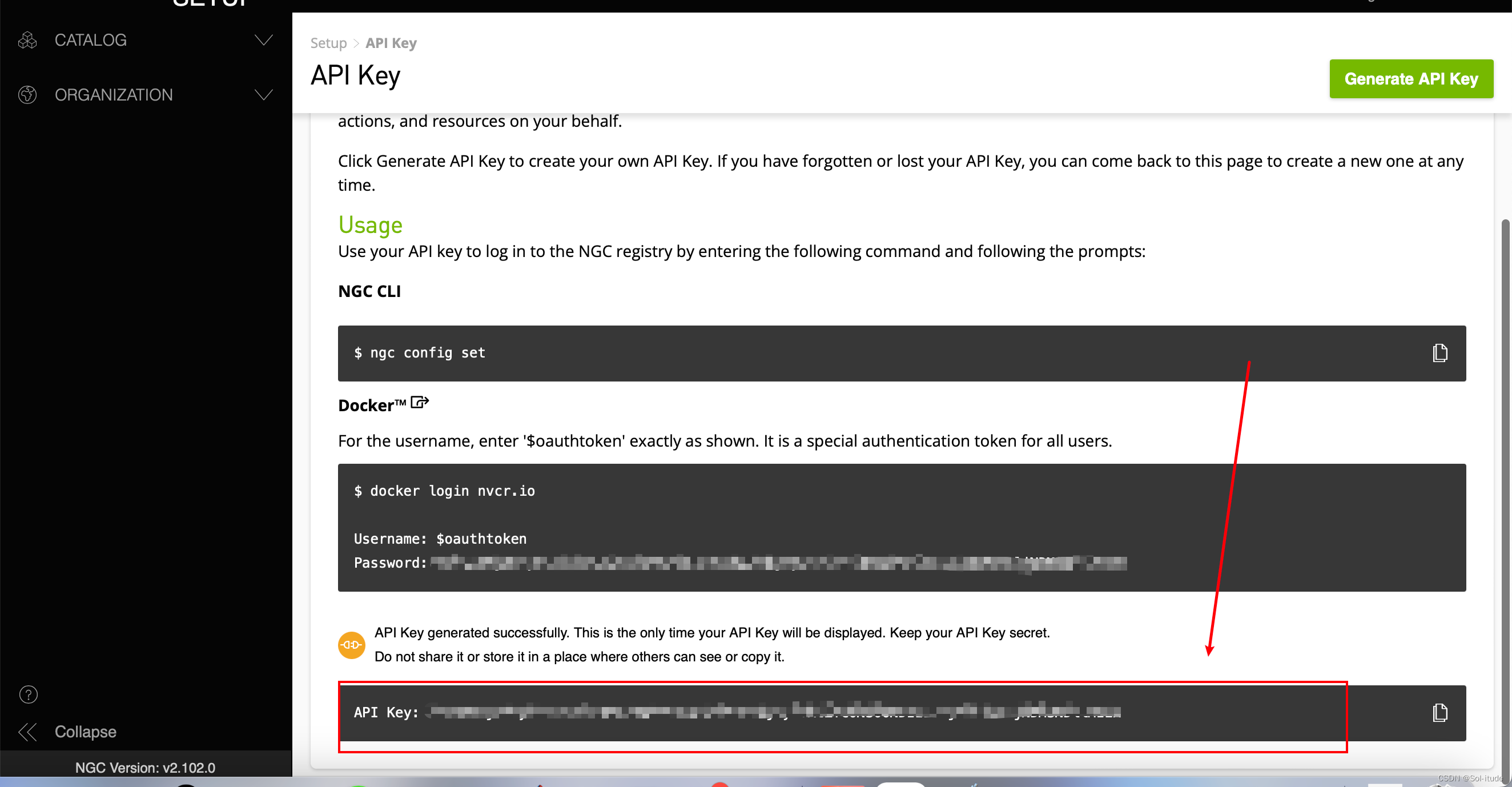
二、配置Ubuntu22.04的运行环境
1.安装 NVIDIA 驱动 460
以上版本
代码如下:
1
2
3
4
| sudo apt-get install software-properties-common
sudo add-apt-repository ppa:graphics-drivers/ppa
sudo apt-get install nvidia-driver-460
sudo reboot # 重启之后才会生效,重启后执行 nvidia-smi 检查驱动
|
2.安装 docker 与
nvidia-docker2
代码如下(安装 docker):
1
2
3
4
5
6
| sudo apt-get install -y ca-certificates curl gnupg lsb-release
curl -fsSL https:
echo "deb [arch=$(dpkg --print-architecture) signed-by=/usr/share/keyrings/dockerarchive-keyring.gpg] https://download.docker.com/linux/ubuntu $(lsb_release -cs)stable" | ¥ $ sudo tee /etc/apt/sources.list.d/docker.list > /dev/null sudo apt-get update
sudo apt-get install -y docker-ce docker-ce-cli containerd.io
# 测试安装
sudo docker run hello-world
|
代码如下(安装 nvidia-docker2):
1
2
3
4
5
6
| curl -s -L https://nvidia.github.io/nvidia-docker/gpgkey | sudo apt-key add -distribution=$(. /etc/os-release;echo $ID$VERSION_ID)
curl -s -L https://nvidia.github.io/nvidia-docker/$distribution/nvidia-docker.list | sudo tee /etc/apt/sources.list.d/nvidia-docker.list
sudo apt-get update && sudo apt-get install -y nvidia-docker2
sudo systemctl restart docker
sudo docker run --rm --gpus all nvidia/cuda:11.0.3-base-ubuntu20.04 nvidia-smi
|
如果出现以下信息,表示 docker 与 nvidia-docker2 都安装完成 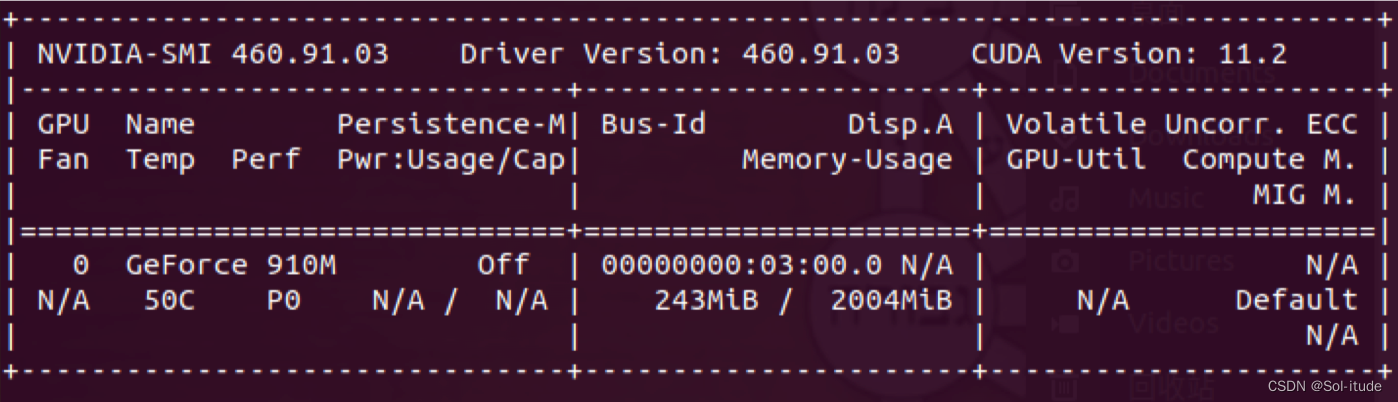 >代码如下(登录
NGC:只要登录一次就行):
>代码如下(登录
NGC:只要登录一次就行):
1
| sudo docker login -u '$oauthtoken' --password-stdin nvcr.io <<< '申请的密钥'
|
3.安装 MiniConda3 与
Jupyter 开发环境
代码如下(安装 MiniConda):
1
2
3
4
5
6
7
8
9
|
export DL_SITE=https://mirrors.tuna.tsinghua.edu.cn/anaconda/miniconda
export DL_SITE=https://repo.anaconda.com/miniconda
wget -c $DL_SITE/Miniconda3-py38_4.10.3-Linux-x86_64.sh
bash Miniconda3-py38_4.10.3-Linux-x86_64.sh
Conda source ~/.bashrc
|
代码如下(安装 Jupyter Lab):
1
2
3
| pip install jupyter jupyterlab
export PW=’你自己要设置的密码‘
python3 -c "from notebook.auth.security import set_password; set_password('$PW','$HOME/.jupyter/jupyter_notebook_config.json')"
|
4.安装 NeMo 1.4.0
通过 pip 安装 GPU 版本 Pytorch 参考链接
https://pytorch.org/get-started/previous-versions/
例如 Pytorch1.12.1 版本则安装指令如下:
1
| pip install torch==1.12.1+cu113 torchvision==0.13.1+cu113 torchaudio==0.12.1 --extra-indexurl https://download.pytorch.org/whl/cu113
|
代码如下(安装 NeMo):
1
2
3
4
5
6
7
| sudo apt-get update && sudo apt-get install -y libsndfile1 ffmpeg
pip install Cython
pip install --user pytest-runner
pip install rosa numpy==1.19.4
pip install torchmetrics==0.6.0
pip install nemo_toolkit[all]==1.4.0
pip install ASR-metrics
|
代码如下(检测NeMo):
1
2
3
| python
import nemo
import nemo.collections.asr as nemo_asr
|
若没有报错表示安装成功(warning 不用理会)
5.安装 TAO
模型训练优化工具:用 Python 与 Virtualenv
代码如下(安装 virtualenv 虚拟环境:这是确保 TAO 有独立的 Python
执行环境,为配合 Nemo 工 具使用 Python 3.8 的 MiniConda 安装,因此这里的
virtualenv 也绑定在 MiniConda 的 Python3 上):
1
2
3
4
5
6
7
8
9
10
| pip install virtualenv virtualenvwrapper
mkdir $HOME/.virtualenvs
export WORKON_HOME=$HOME/.virtualenvs export VIRTUALENVWRAPPER_PYTHON=$HOME/miniconda3/bin/python3
source $HOME/miniconda3/bin/virtualenvwrapper.sh
source ~/.bashrc
mkvirtualenv tao -p $HOME/miniconda3/bin/python3
|
代码如下(安装 TAO 模型训练工具):
1
2
3
4
5
6
7
|
workon tao
pip3 install nvidia-pyindex
pip3 install nvidia-tao
tao info
|
代码如下(启动 TAO 模型训练工具 Jupyter 交互界面):
1
2
3
4
|
workon tao
cd ~/hackathon && jupyter lab --ip 0.0.0.0 --port 8888 --allow-root
|
输入您先前设置的密码就能进去,进入 Jupyter Lab 之后是以~/hackathon
为根目录
代码如下(启动Jupyter):
1
| jupyter lab --ip 0.0.0.0 --port 8888 --allow-root
|
代码如下(进入Jupyter):
在ubuntu的终端输入ip address
1
2
3
4
5
6
7
8
9
10
11
12
13
14
15
16
17
18
19
20
21
22
23
24
25
26
27
28
29
30
31
32
33
34
35
36
37
38
| 1: lo: <LOOPBACK,UP,LOWER_UP> mtu 65536 qdisc noqueue state UNKNOWN group default qlen 1000
link/loopback 00:00:00:00:00:00 brd 00:00:00:00:00:00
inet 127.0.0.1/8 scope host lo
valid_lft forever preferred_lft forever
inet6 ::1/128 scope host
valid_lft forever preferred_lft forever
2: enp8s0: <BROADCAST,MULTICAST> mtu 1500 qdisc noop state DOWN group default qlen 1000
link/ether b4:a9:fc:6c:6b:5e brd ff:ff:ff:ff:ff:ff
3: wlp0s20f3: <BROADCAST,MULTICAST,UP,LOWER_UP> mtu 1500 qdisc noqueue state UP group default qlen 1000
link/ether 40:ec:99:20:b5:61 brd ff:ff:ff:ff:ff:ff
inet 10.20.113.129/22 brd 10.20.115.255 scope global wlp0s20f3
valid_lft forever preferred_lft forever
inet 192.168.1.206/24 brd 192.168.1.255 scope global dynamic noprefixroute wlp0s20f3
valid_lft 79725sec preferred_lft 79725sec
inet6 2409:8a02:6068:880:4691:5ea5:dbf9:3151/64 scope global temporary dynamic
valid_lft 259087sec preferred_lft 79410sec
inet6 2409:8a02:6068:880:ff41:1037:c6e5:bd3b/64 scope global dynamic mngtmpaddr noprefixroute
valid_lft 259087sec preferred_lft 259087sec
inet6 fe80::f0ce:78ab:12c0:d59e/64 scope link noprefixroute
valid_lft forever preferred_lft forever
4: docker0: <BROADCAST,MULTICAST,UP,LOWER_UP> mtu 1500 qdisc noqueue state UP group default
link/ether 02:42:10:5d:d6:56 brd ff:ff:ff:ff:ff:ff
inet 172.17.0.1/16 brd 172.17.255.255 scope global docker0
valid_lft forever preferred_lft forever
inet6 fe80::42:10ff:fe5d:d656/64 scope link
valid_lft forever preferred_lft forever
22: vethd32e2b1@if21: <BROADCAST,MULTICAST,UP,LOWER_UP> mtu 1500 qdisc noqueue master docker0 state UP group default
link/ether f6:73:02:10:2c:98 brd ff:ff:ff:ff:ff:ff link-netnsid 0
inet6 fe80::f473:2ff:fe10:2c98/64 scope link
valid_lft forever preferred_lft forever
30: veth442d3b9@if29: <BROADCAST,MULTICAST,UP,LOWER_UP> mtu 1500 qdisc noqueue master docker0 state UP group default
link/ether 1e:66:e8:63:24:11 brd ff:ff:ff:ff:ff:ff link-netnsid 1
inet6 fe80::1c66:e8ff:fe63:2411/64 scope link
valid_lft forever preferred_lft forever
34: veth7c78114@if33: <BROADCAST,MULTICAST,UP,LOWER_UP> mtu 1500 qdisc noqueue master docker0 state UP group default
link/ether 9a:a2:4d:ac:13:0a brd ff:ff:ff:ff:ff:ff link-netnsid 2
inet6 fe80::98a2:4dff:feac:130a/64 scope link
valid_lft forever preferred_lft forever
|
我这里的ip是192.168.1.206 在浏览器里面输入
就能进入Jupyter Lab了
三、开始训练ASR模型
1.制作数据集
数据集格式——json文件格式
1
2
3
4
5
| {
"audio_filepath":"your_path",
"duration":time,
"text":"your_text"
}
|
利用librosa获取其语音 注意:音频为单声道,wav格式,采样率建议44100HZ
1
2
3
4
|
import librosa
time = librosa.get_duration(filename="你音频的路径")
print(time)
|
2.对其进行训练
导入基本包
1
2
3
4
5
6
| import nemo
nemo.__version__
import torch
torch.__version__
torch.cuda.is_available()
import nemo.collections.asr as nemo_asr
|
加载数据清单
1
2
3
|
train_manifest = "your_path/xxx.json"
test_manifest = "your_path/xxx.json"
|
加载quartznet文件 1
2
3
4
5
6
7
8
9
10
11
|
try:
from ruamel.yaml import YAML
except ModuleNotFoundError:
from ruamel_yaml import YAML
config_path ="/root/config/quartznet_15x5_zh.yaml"
yaml = YAML(typ='safe')
with open(config_path) as f:
params = yaml.load(f)
print(params)
|
将数据清单传给配置文件
1
2
| params['model']['train_ds']['manifest_filepath']=train_manifest
params['model']['validation_ds']['manifest_filepath']=test_manifest
|
使用迁移学习的方法训练模型
1
2
3
4
5
| quartznet.setup_training_data(train_data_config=params['model']['train_ds'])
quartznet.setup_validation_data(val_data_config=params['model']['validation_ds'])
import pytorch_lightning as pl
trainer = pl.Trainer(gpus=1,max_epochs=200)
trainer.fit(quartznet)
|
保存训练好的模型
1
| quartznet.save_to("7th_asr_model.nemo")
|
将训练好的模型进行重载
1
| try_model_1 = nemo_asr.models.EncDecCTCModel.restore_from("7th_asr_model.nemo")
|
预测语音
1
2
| asr_result = try_model_1.transcribe(paths2audio_files=["your_wav_path"])
print(asr_result)
|
计算其正确率
1
2
3
4
5
| from ASR_metrics import utils as metrics
s1 = "请检测出纸箱果皮和瓶子"
s2 = " ".join(asr_result)
print("字错率:{}".format(metrics.calculate_cer(s1,s2)))
print("准确率:{}".format(1-metrics.calculate_cer(s1,s2)))
|
总结
以上就是第七届NVIDIA Sky
Hackathon的配置环境和训练ASR模型的部分,在制作时要注意json文件的格式,还有音频的格式,这些细小的部分都可能成为bug的发生地
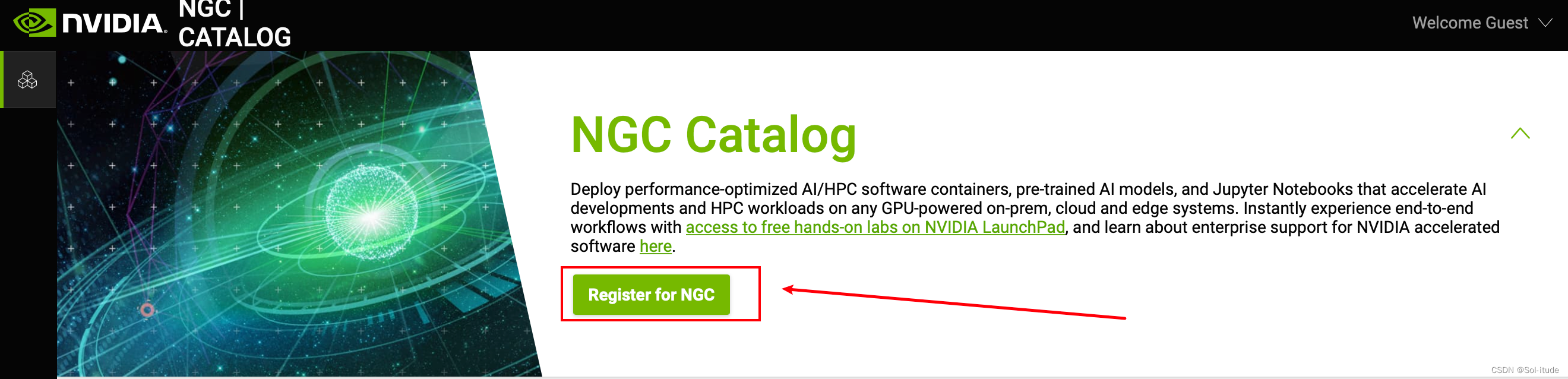 点击注册
点击注册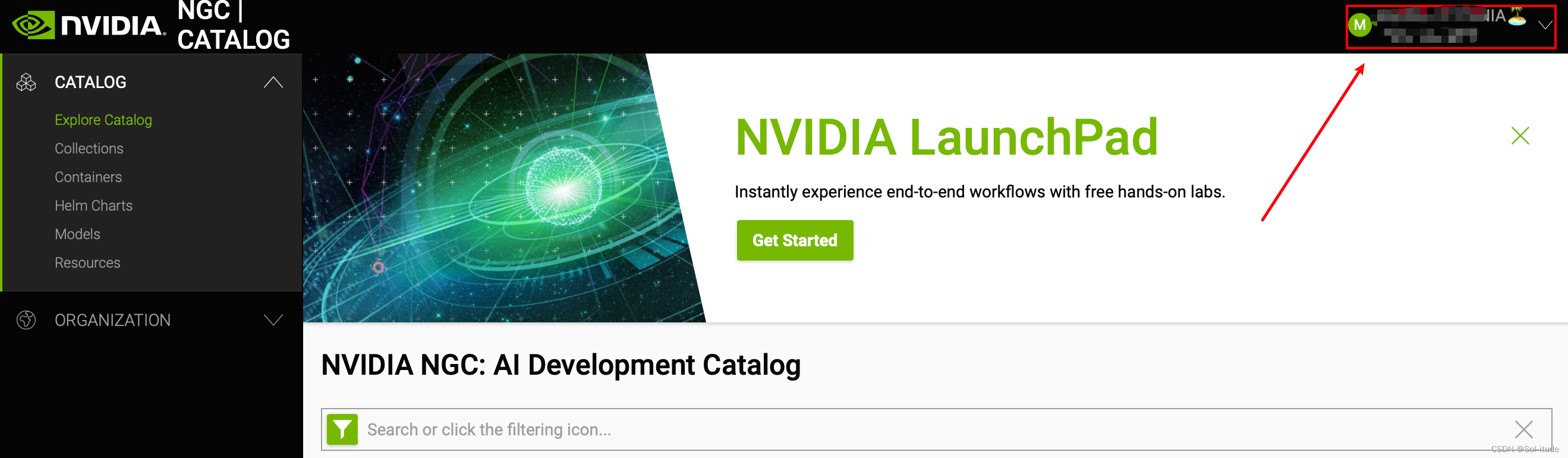 登陆之后点击右上角set up
登陆之后点击右上角set up 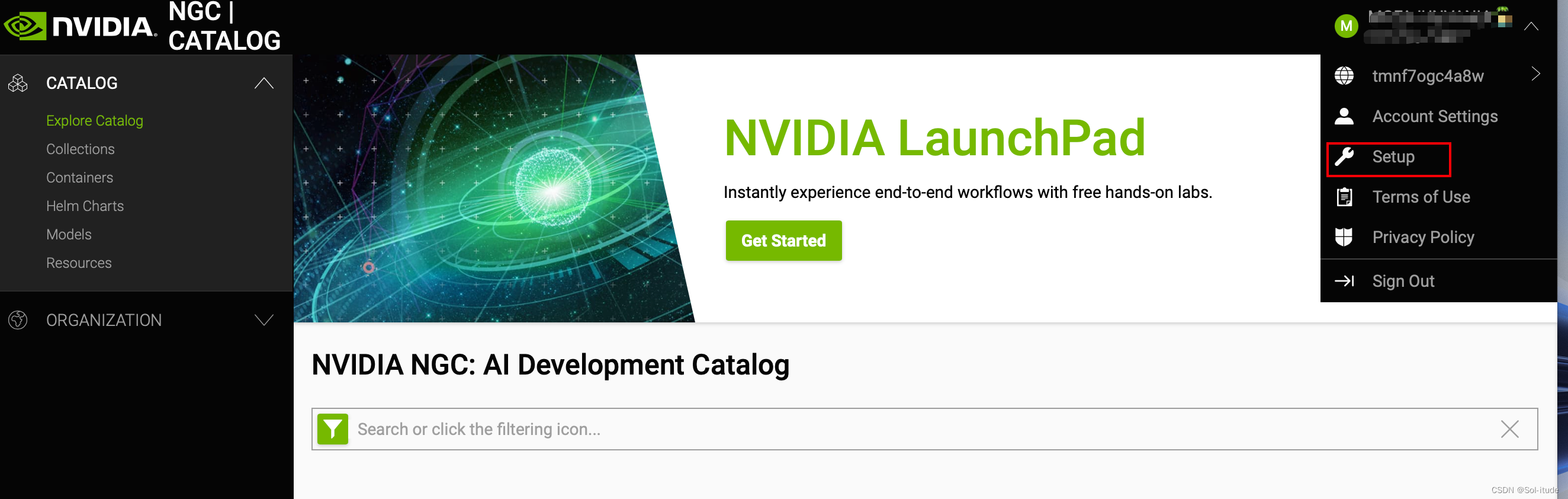 点击Get API Key
点击Get API Key 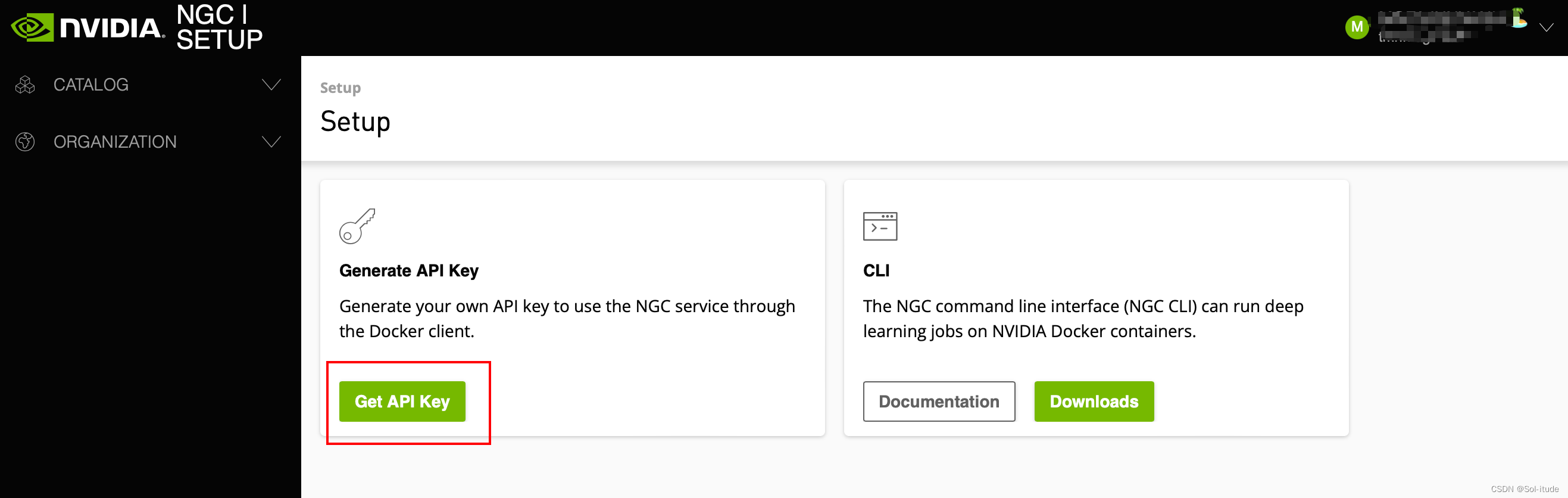 点击Generate API Key
点击Generate API Key 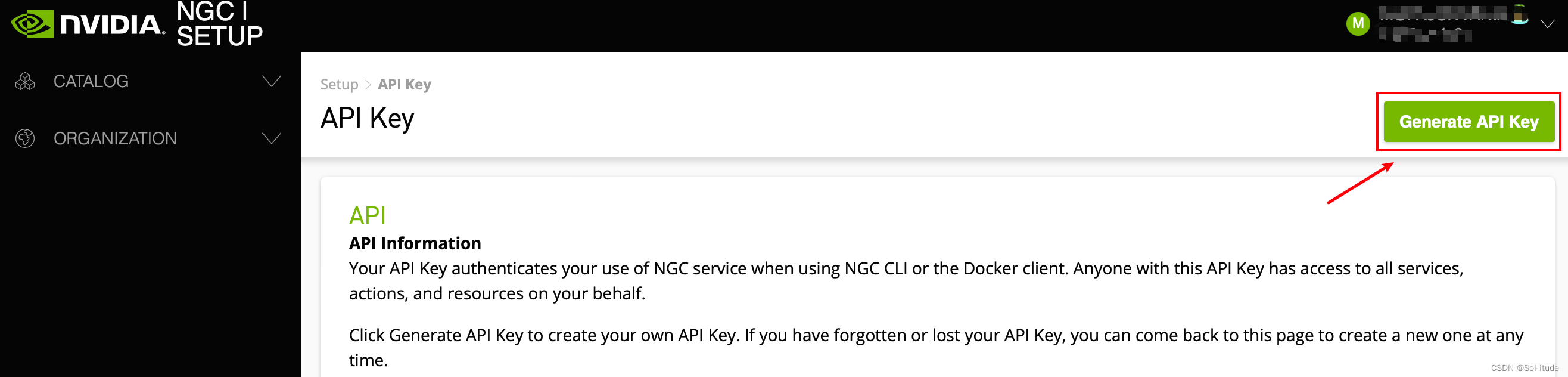 这里就是你的API Key了
这里就是你的API Key了 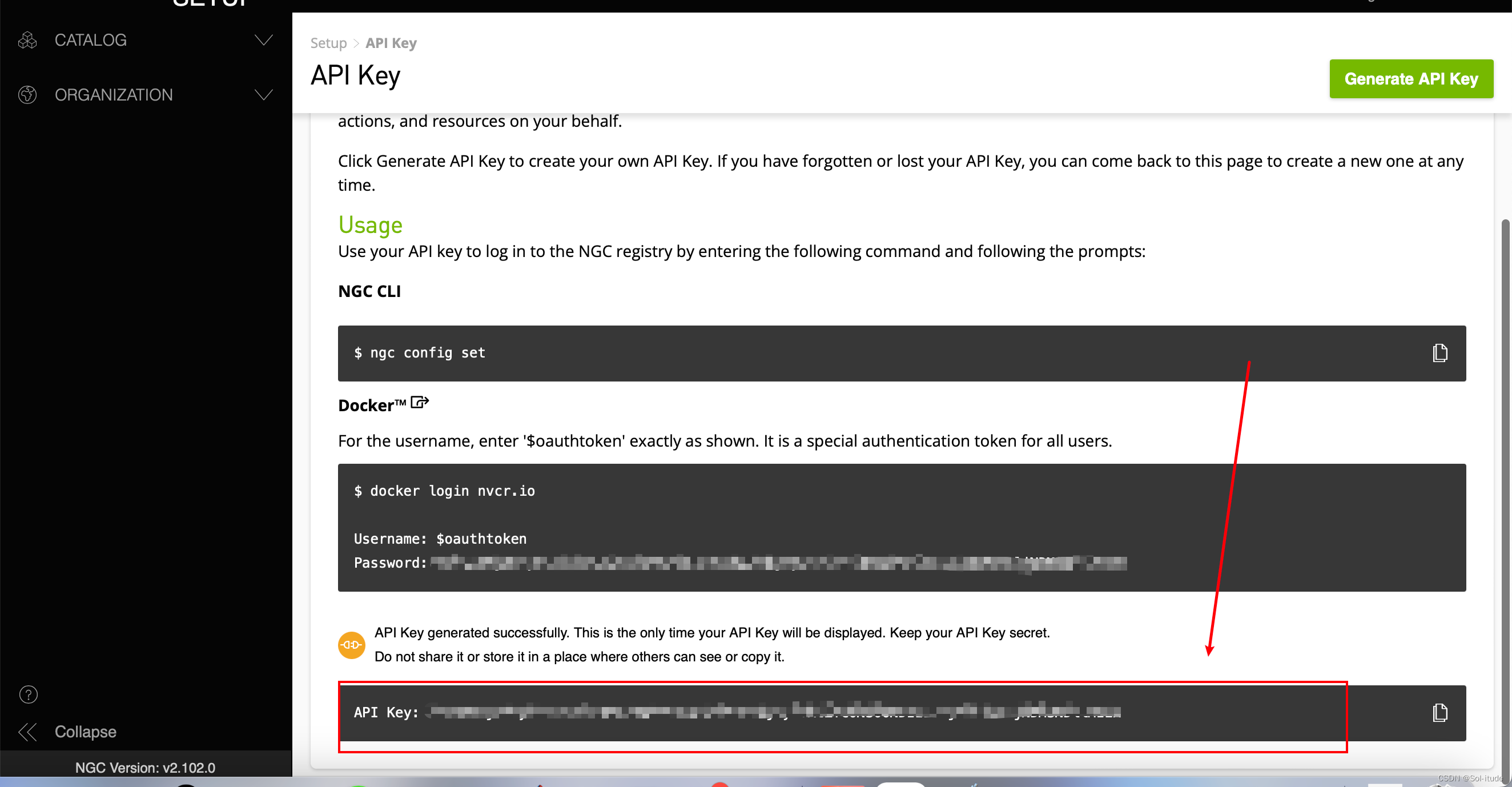
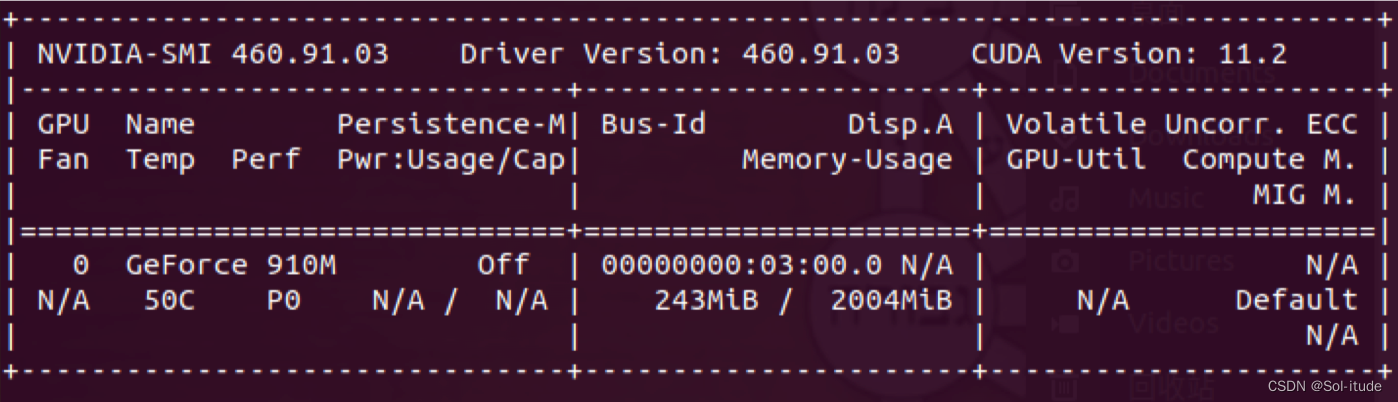 >代码如下(登录
NGC:只要登录一次就行):
>代码如下(登录
NGC:只要登录一次就行):